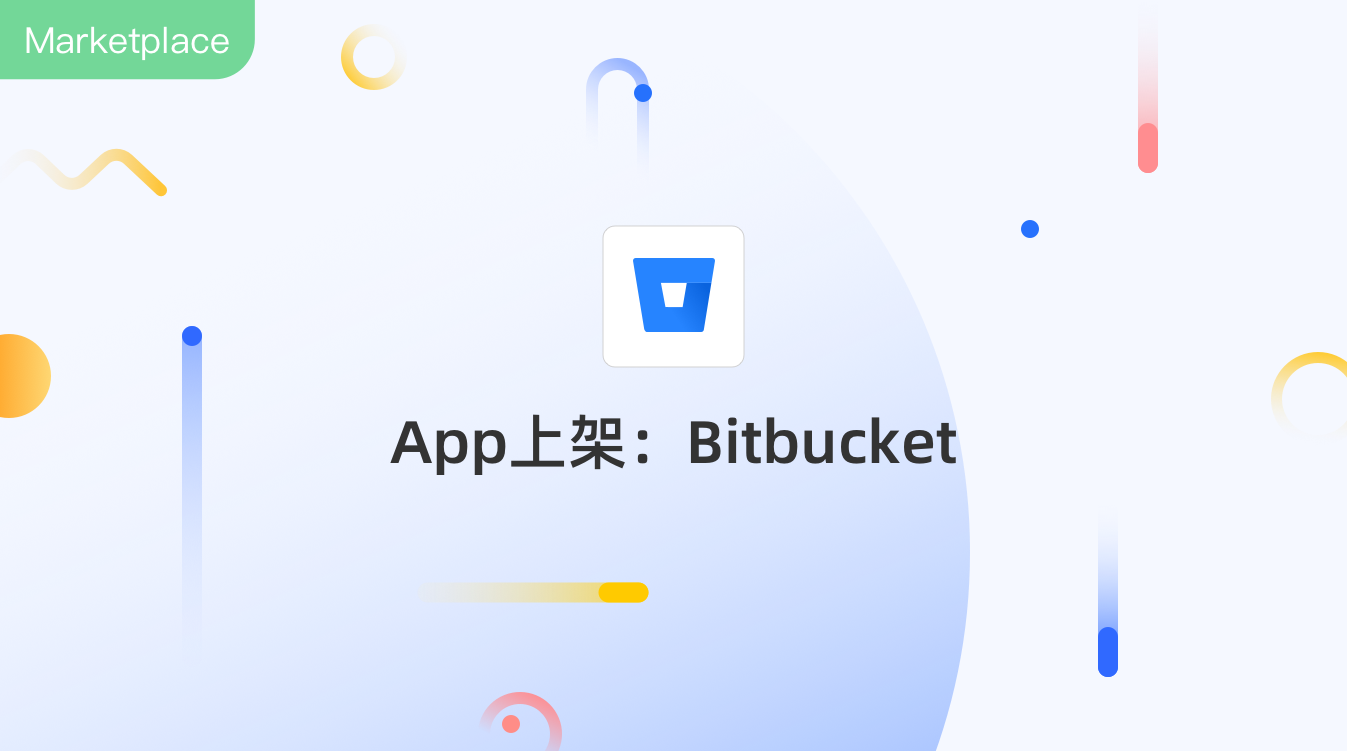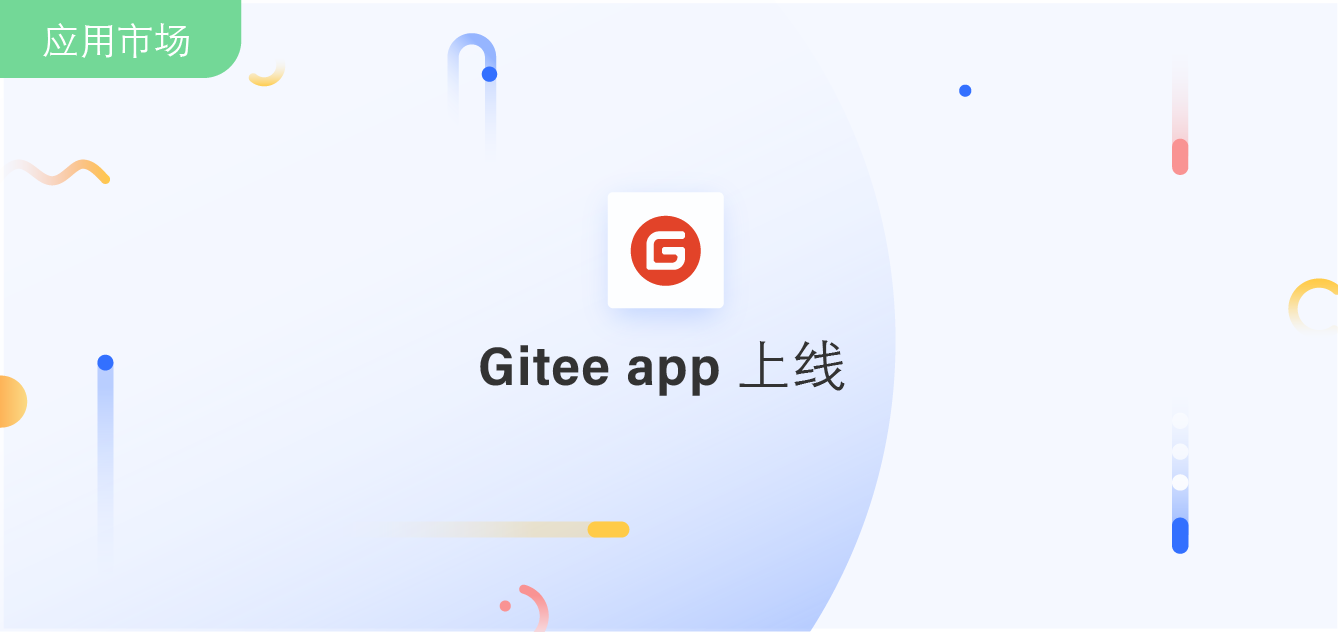v3.36.0:Wiki支持表情符号功能
主要更新内容:
- 新增插入表情符号功能
- 表格支持拖拽调整行高度
- 表格单元格支持垂直居中对齐
- 新增Markdown格式转换确认
- 编辑页面时支持从本地拖拽文件上传
- 优化其他产品细节
新增插入表情符号功能
在顶部工具栏中点击【表情符号】,出现表情符号选择组件,可以按分组查找想要插入的表情符号,鼠标悬停在表情符号上可以查看其代码名
可以在编辑内容后输入“空格”和“:"(英文格式),弹出表情符号组件,按键盘方向键可切换选择;若想快速输入某个表情符号,可以在“:"后输入其简短代码即可快速查找
另外,快捷工具栏组件里也新增了表情符号选择项。
表格支持拖拽调整行高度
创建一个表格,鼠标光标移动到单元格的行附近,出现拖拽图标,长按可以拖动调整单元格的行高。
表格单元格支持垂直居中对齐
在编辑页面时插入表格后,选中表格,顶部工具栏会出现垂直对齐的功能图标,可以选择设置单元格内容的垂直对齐方式,包括垂直居中、顶部对齐、底部对齐
新增Markdown格式转换确认
从外部复制Markdown语法粘贴到wiki页面,系统识别粘贴内容符合Markdown语法,会弹出转换提示,点击“立即转换”,Markdown语法会转换为相应的文本格式,否则保留源代码格式;弹窗提示窗出现后,当进行其他操作编辑、点击工具栏菜单时会隐藏
编辑页面时支持从本地拖拽文件上传
编辑页面时,可以选中本地文件,长按拖拽上传到页面特定内容中;上传时显示进度,支持常用文件格式
除了以上更新内容外,还优化了其他产品细节。